RTCLはキーボードを用いて、指1本で操作できるように開発されました。
それを可能にしているのがセンターバーの空白のボタン「キャッチコールサイン」ボタンです。このボタンにより指1本での操作が可能となり、RTCLの特長の1つとなっています。
「キャッチコールサイン」ボタンは「コールサインの自動デュープチェック」を行ないます。
受信画面にDE、スペースに続く13文字以下の文字列(コールサイン)を受信すると、自動的に「キャッチコールサイン」ボタンに取り込み、デュープチェックをします。
デュープでない場合には、黒文字でコールサインを表示します。次のDE、スペース、コールサインを受信すると、デュープチェックして、新しいコールサインを表示します。
デュープの場合には、「キャッチコールサイン」ボタンが赤色に変わります。次のDE、スペース、コールサインを受信すると、デュープチェックして、新しいコールサインを表示します。
これら一連の動作は自動的に繰り返されます。
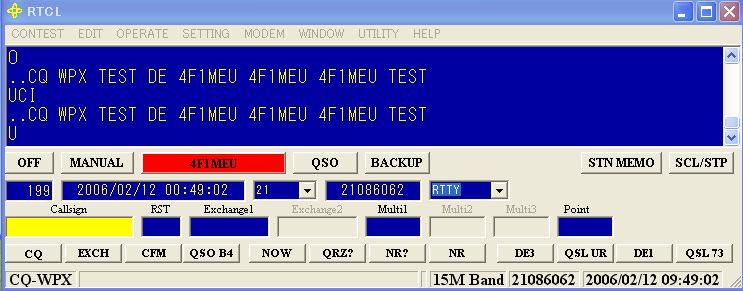
指1本での「RTCLの基本操作」は次のようになります。
| No. | 内 容 |
|---|---|
| 1 | 「キャッチコールサイン」ボタンによる「コールサインの自動デュープチェック」 |
| 2 | 「Insert」キーによるそのコールサインの入力フィールドへの取り込みと自動運転 |
| 3 | それをサポートするキー操作あるいはマウス操作による「Callsign」欄、「受信データ(ExChange1)」欄への入力機能 |
| 4 | 「下矢印(↓)」キーによるQSO確定と次のQSOに対する自動運転 |
「Insert」キーは、「キャッチコールサイン」ボタンから「Callsign」欄にコールサインを取り込み、カーソルを「RCVD」欄へ移動します。
「Auto」モードでは、この他に、デュープでない場合は「F2」のデータ(Callsign, RST, Contest number)を送信し、デュープの場合は「F4」のデータ(QSO B4)を送信します。
マウス操作の場合には、「Insert」キーの変わりに「キャッチコールサイン」ボタンをクリックします。
「下矢印(↓)」キーは入力フィールドのデータをログ欄に書き込みます。
「Auto」モードでは、この他に「F3」のデータ(TU, QRZ?)を送信します。
マウス操作の場合には、「↓」キーの変わりに「QSO」ボタンをクリックします。
「Esc」キーは入力の取り消し、キャンセルを行ないます。入力フィールドのデータが消去されます。
「Space」キーは「Callsign」欄と「RCVD」欄の間でカーソルの移動をします。
「Callsign」欄にコールサインを入力して押すとデュープチェックをして「RCVD」欄にカーソルを移動します。
「Enter」キーは入力フィールドのデータをログ欄に書き込みます。
「End」キーは送信中のデータを途中でカットし送信を止めます。
ただし、TU(Terminal Unit)に送られたデータはカットできません。
「Page Up」キーで送信状態になり、キーボードから文字を送れます(チャットモード)。
「Page Down」キーで送信がとまり、受信状態に戻ります。
「BACK UP」ボタンはコンテストのログデータを上書き保存します。
コンテスト中に、時々、このボタンを押してデータを保存することをお勧めします。
また、RTCLを終了する時には、このボタンを押してデータを保存してから、終了することをお勧めします。
RTTYのコンテストではコンテストナンバーとして交信時間を送るコンテスト(BARTG Spring RTTY Contest、ANARTS WW RTTY Contest等)があります。このため、RTCLでは次のような交信時間の取得方法を採用しています。
交信時間を送らないコンテスト
「下矢印(↓)」キー、「Enter」キーあるいは「QSO」ボタンでQSOを確定した時間を交信時間として「ログ」欄に書き込みます。
交信時間を送るコンテスト
コンテストナンバーとして交信時間を送った時間を交信時間として「ログ」欄に書き込みます。
時間を送信すると入力フィールドの「SENT」欄の時間更新をストップし、「日時」ボタンが黄色に変わります。この状態を解除するには「Esc」キーを押すか、「日時」ボタンをクリックします。また、QSOを確定しても解除されます。